Jak u Macu vyřešit problémy s připojením Bluetooth příslušenství
Bluetooth je poměrně spolehlivá technologie, kterou používáme nejen u Macu každý den. Nicméně, není uživatel, který by s připojením přes tuto bezdrátovou technologii neměl nikdy jediný problém. Při prvních problémech s konektivitou zpravidla následují základní operace jako zrušení a znovu spárování zařízení nebo restart Macu. Pokud tyto základní postupy selžou, je třeba přistoupit k o něco “sofistikovanějším” řešením. Jedním z nich je restart Bluetooth modulu. I přes jeho jednoduchost není tento postup mezi uživateli masověji rozšířen. Dnes si ukážeme, jak na něj.
Jak restartovat Bluetooth modul
- stiskněte a držte klávesy Shift + Option (alt) a klikněte na symbol Bluetooth v menu bar (pokud jej v menu bar nevidíte, musíte symbol přidat přes Předvolby systému -> Bluetooth a zatrhnout Zobrazit Bluetooth v řádku nabídek)
- najeďte kurzorem na Ladit a klikněte na Restartovat Bluetooth modul
- restartujte Mac
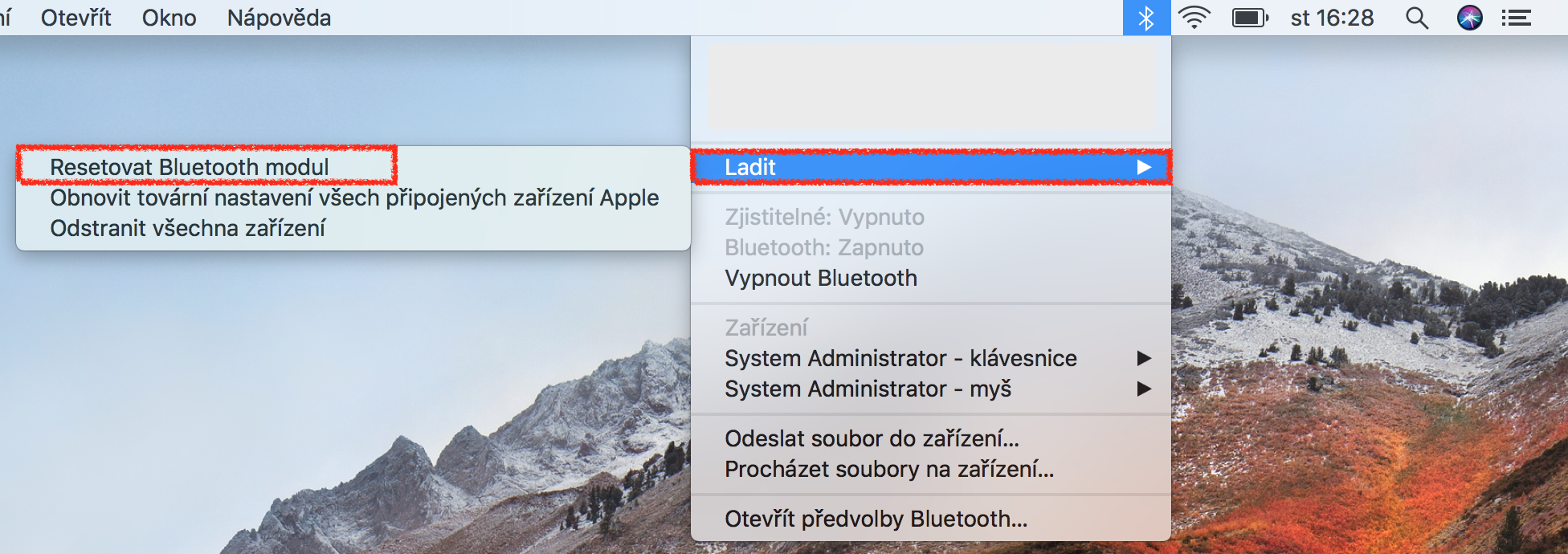
Tímto postupem dojde k restartování modulu v Macu, který by mohl problém s připojením vyřešit. Problém však může být i na druhé straně. To znamená u připojovaného příslušenství jako je klávesnice, myš nebo trackpad. K jeho restartu slouží další volba v sekci Ladit – Obnovit tovární nastavení všech připojených zařízení Apple. Tímto krokem nastolíte u příslušenství tovární nastavení, tedy jako byste jej vytáhli nové z krabice. Tímto postupem by se vám mělo podařit vyřešit běžné problémy s konektivitou mezi příslušenstvím a Macem. V opačném případě již bude nutné navštívit autorizovaný servis.




